Действия для горячих клавиш / кнопок в панели инструментов
При настройке интерфейса пользователя создают список горячих клавиш (или кнопок в панели инструментов для сенсорного монитора), при нажатии на которые выполняются определенные действия.
Смена торгового зала
Команда позволяет, находясь внутри чека (чек должен быть без строк), сменить торговый зал.
Взять вес из весов
Команда позволяет передать в чек вес, для товара, который находится на весах. Последовательность действий:
- кассир вводит идентификатор товара (внутренний код или штрих-код);
- в строке подсказки появляется запрос веса для весового товара;
- кассир нажимает горячую клавишу или кнопку на панели инструментов;
- в чеке создается строка с количеством равным весу товара на весах.
Изменение цены
Команда позволяет изменить цену в строке чека. Скидка при этом не рассчитывается.
Цена вводится кассиром в строку ввода.
Изменение цены с указанием причины
Команда устанавливает скидку на строку чека. Кассир вводит новую цену в строке для ввода. После этого система предлагает выбирать вид скидки из справочника "Категория скидок". Рассчитывается процент и сумма скидки. В строке заполняется рассчитанный процент "Скидка" и "Вид" (скидки). Цена не изменяется.
Узнать цену
При вызове команды появляется окно фильтра из 2-х полей: Строка для поиска и Группа.
В строку для поиска можно ввести штрих-код товара, внутренний код в системе или часть наименования. После ввода значений фильтра откроется окно с отобранными товарами, содержащими колонки:
- Код;
- Наименование;
- Цена (розничная);
- Группа.
Проверка цены
При вызове команды появляется окно для ввода строки поиска «Штрих-код или код товара».
После ввода значения в строку поиска, если штрих-код или код товара найден в системе, в окне запроса открываются поля «Наименование товара» и «Розничная цена», заполненные соответствующими значениями.
Информация о товаре по запросу
Команда позволяет получить информацию о товаре, когда база данных находится в локальной сети, например, на сервере магазина. Расположение базы данных указывается в параметре конфигурации кассовой системы «Размещение данных».
После вызова команды открывается окно для поиска товара, содержащее поля:
- Код/штрихкод;
- Артикул;
- Наименование (вхождение);
- Количество записей.
Для отобранных товаров на экран выводится:
- Код товара;
- Штрих-код;
- Артикул;
- Наименование;
- Остаток;
- Подразделение реализации.
Поле «Количество записей» ограничивает отображаемый список товаров. Например, если значение поля равно 5, а отобрано больше товаров, то на экран будут выведены первые 5 товаров.
Ручная скидка
Команда устанавливает скидку на все строки чека. Процент скидки может быть указан при настройке действия, поле «% скидки». Если поле не заполнено, кассир вводит процент скидки вручную в поле для ввода чека. Сумма скидки рассчитывается для каждой строки чека. Значение процента записывается в колонку «Скидка». В колонку «Вид» (скидки) записывается «Ручная скидка».
Когда поле «% скидки» не заполнено, может быть установлено значение «Максимальный % скидки». В этом случае, кассир не сможет ввести значение, больше максимального.
В настройке действия находится поле «Использовать скидочную карточку». Если оно имеет значение «Да», процент скидки можно установить в чеке только считав специальную карту.
Скидочная карта выдается кассиру. При ее сканировании определяется процент скидки. Увидеть список скидочных карт можно в меню: Касса ->Справочники->Скидочные карты. Там же можно ввести новую скидочную карту. Использование скидочных карт устраняет ошибки, которые могут возникнуть при ручном вводе скидкок кассиром.
Отменить скидку, если процент указан при настройке действия, можно при повторном вызове действия. Если кассир установил процент скидки в чеке вручную, скидку можно отменить, если ввести нулевое значение при повторном вызове действия. Отменить скидку, установленную картой невозможно.
Ручная скидка не рассчитывается для акционного товара, когда товар присутствует в действующем реестре на распродажу. Для алкогольного товара с МРЦ невозможно установить скидку, которая сделает цену ниже МРЦ. Скидка 100% в системе не устанавливается!
Ручная скидка на строку
Команда устанавливает скидку на строку чека. Процент скидки может быть указан при настройке действия, в параметре «% скидки». Если параметр не заполнен, кассир вводит процент скидки в строку ввода чека после вызова команды. Сумма скидки рассчитывается для строки чека, на которой установлен курсор. Значение процента скидки записывается в колонку «Скидка». В колонку «Вид» (скидки) записывается «Ручная скидка на строку»
Скидка, установленная на строку чека, является приоритетной. Изменить ее можно только применив к строке чека то же действие.
Когда поле «% скидки» не заполнено, может быть установлено значение «Максимальный % скидки». В этом случае, кассир не сможет ввести значение, больше максимального.
В настройке действия находится поле «Использовать скидочную карточку». Если оно имеет значение «Да», процент скидки можно установить в чеке только считав специальную карту.
Отменить скидку, если процент указан при настройке действия, можно при повторном вызове действия. Если кассир установил процент скидки в чеке вручную, скидку можно отменить, если ввести нулевое значение при повторном вызове действия. Отменить скидку, установленную картой невозможно.
Ручная скидка на строку НЕ рассчитывается для акционного товара, когда товар присутствует в действующем реестре на распродажу. Для алкогольного товара с МРЦ невозможно установить скидку, которая сделает цену ниже МРЦ. Скидка 100% в системе не устанавливается!
Скидка на чек в рублях
Команда распределяет сумму, указанную кассиром, по строкам чека. Сумма в рублях указывается в строке ввода чека после вызова команды. После этого для каждой строки рассчитывается процент скидки и сумма со скидкой, которые записываются в соответствующие колонки чека. В колонку «Вид» (скидки) записывается «Сумма на чек».
В зависимости от настроек команды скидка может распределяться на все строки чека или только на строки с товарами, отсутствующими в действующих реестрах на распродажу. Распределение регулируется параметром «Не применять к распродажным ценам», который может принимать значения «Да» или «Нет».
При настройке действия «Скидка на чек в рублях» можно указать «Максимальный % скидки», который предоставляется покупателю. Сумма скидки по максимальному проценту рассчитывается от суммы строк, к которым суммовая скидка может быть применена. Если рассчитанная таким образом сумма скидки меньше, чем сумма указанная кассиром, то сумма скидки, предоставляемая покупателю, уменьшается.
Чтобы отменить скидку, нужно вызвать команду повторно и указать в строке ввода сумму 0 руб.
В отличие других видов скидки, скидку на чек в рублях можно устанавливать в строках чека, в которых ранее была рассчитана скидка другого вида (например, скидка по акции). Поэтому скидку на чек в рублях рекомендуется вводить в последнюю очередь.
Добавить товар в строки текущего чека
При вызове команды появляется окно фильтра из 2-х полей: Строка для поиска и Группа.
В строку для поиска можно ввести штрих-код товара, внутренний код в системе или часть наименования.
Если по значению в фильтре отобрано несколько значений, то откроется справочник товаров с отобранными товарами. Кассир выбирает товар из списка. Выбранная позиция добавляется в строку чека.
Если по значению в фильтре отобрана единственная позиция, то она сразу добавляется в чек.
Отложить/восстановить чек
При вызове команды в строках чека, чек будет отложен, откроется новый чек продажи. Отложенный чек сохранится в открытых чеках.
При вызове команды в пустом чеке, для выбора откроется список открытых чеков текущей смены. С выбранным чеком кассир может продолжить работу.
Отложить текущий чек и перейти в ранее открытый чек
При вызове команды система откладывает текущий чек и открывает предыдущий открытый чек текущей смены.
Если открытых чеков несколько, то кассиру предлагается выбрать чек из списка открытых чеков текущей смены.
Отложить текущий чек и перейти в новый чек
При вызове команды система откладывает текущий чек и открывает новый чек продажи.
От команды «Отложить/восстановить чек» отличается тем, что из нового чека восстановить этой командой открытый чек невозможно.
Открыть новый чек продажи
При вызове команды система откладывает текущий чек и открывает новый чек продажи.
Открыть новый чек возврата
При вызове команды система откладывает текущий чек и открывает новый чек возврата.
Открыть новый чек внесения денег
При вызове команды открывается форма для ввода суммы внесения денег в кассу. После ввода суммы создается чек внесения денег.
Открыть новый чек инкассации
При вызове команды открывается форма для ввода суммы инкассации. После ввода суммы создается чек инкассации.
Открыть новый чек внесения денег (покупюрный ввод)
При вызове команды открывается форма с полями для ввода количества купюр каждого достоинства от 10 руб. до 5000 руб., а также с полем для ввода суммы монет. В поле «Итого» рассчитывается итоговая сумма денег. После подтверждения введенной суммы создается чек внесения денег.
Открыть новый чек инкассации (покупюрный ввод)
При вызове команды открывается форма с полями для ввода количества купюр каждого достоинства от 10 руб. до 5000 руб., а также с полем для ввода суммы монет. В поле «Итого» рассчитывается итоговая сумма денег. После подтверждения введенной суммы создается чек инкассации.
Покупюрный подсчет денег
Команда объединяет две предыдущие. В форме вводится количество купюр разного достоинства и вид действия:
- Печать отчета;
- Печать отчета + Внесение;
- Печать отчета + Инкассация.
Возврат чека открытой смены
Команда позволяет, находясь в режиме продажи, произвести возврат чека открытой смены. После ее вызова открывается список чеков. После выбора чека система переходит в режим возврата. Строки в чеке возврата отображаются в зависимости от значения параметра конфигурации кассовой системы «Вариант создание чека возврата по чеку продажи».
Если параметр имеет значение «Создание чека со строками исходного чека продажи (Стандарт)», в чек возврата копируются строки чека продажи.
Если параметр имеет значение «Создание пустого чека (выбор строк из исходного чека продажи)», чек возврата создается без строк. Кассир добавляет строки в чек сканированием штрих-кода или кода маркировки с упаковки товара.
Возврат чека закрытой смены
Команда аналогичная предыдущей. Позволяет производить возврат на основе чека закрытой смены.
Возврат последнего чека
Команда действует так же как «Возврат чека открытой смены». За исключением того, что список чеков для выбора не открывается. При вызове отображается последний чек.
Возврат чека по запросу
Команда используется в тех случаях, когда продажа происходит в одном магазине сети, а возврат в другом. Можно сделать возврат только для чека закрытой смены.
Для работы команды необходимо установить модуль w2pos. После этого заполняются параметры в карточке компании, закладка «Взаимодействие с внешним дисконтным сервером».
После вызова команды открывается окно ввода данных, в котором кассир должен указать:
- структурное подразделение (магазин), на которой осуществлялась продажа;
- номер кассы, на которой осуществлялась продажа;
- дату продажи;
- номер фискальной смены;
- номер фискального чека.
Модуль w2pos возвращает запрашиваемый чек продажи. Строки чека отображаются в чеке возврата.
Возврат по чеку продажи
Команда объединяет все варианты поиска чека продажи для возврата. Набор параметров запроса, зависит от системы лояльности, с которой интегрирована кассовая система.
Если кассовая система интегрирована с программой лояльности Sailplay, то для поиска чека необходимо указать:
- структурное подразделение (магазин), на которой осуществлялась продажа;
- номер кассы, на которой осуществлялась продажа;
- дату продажи;
- номер фискальной смены;
- номер фискального чека.
Поиск чека происходит последовательно:
- Среди чеков открытой смены;
- Среди чеков закрытой смены;
- В базе данных сервиса w2pos.
Если кассовая система интегрирована с программой лояльности Kilbil, то для поиска чека необходимо указать:
- структурное подразделение (магазин), на которой осуществлялась продажа;
- номер кассы, на которой осуществлялась продажа;
- дату продажи;
- номер чека в Домино.
Поиск чека происходит последовательно:
- Среди чеков открытой смены;
- Среди чеков закрытой смены;
- В базе данных системы лояльности Kilbi.
Если кассовая система НЕ интегрирована с программой лояльности, то поиск чека для возврата происходит по схеме, описанной для системы лояльности Sailplay.
Ничего не делать
Команда позволяет отменить какие-либо действия, выполняемые по нажатию горячей клавиши/кнопки панели инструментов. Используется при наследовании кассовых интерфейсов.
Сторно запроса ЕГАИС
При переходе в режим оплаты происходит запрос в ЕГАИС на списание алкогольной марки. После этого чек зарывается для редактирования. Когда кассир возвращается в строки чека, то для их редактирования, он должен выполнить действие по сторнированию запроса. Если запрос успешно выполнится, чек будет открыт для редактирования.
Начиная с версии Retail-Pos 11.7.14.69 сторнирование запроса в ЕГАИС происходит в автоматическом режиме. Выполнять операцию вручную не требуется.
Добавить ДК в строки текущего чека
Команда позволяет добавить в чек дисконтную карту без ее сканирования. При вызове открывается форма ввода для поиска дисконтной карты в базе данных. Форма содержит фильтры:
- Фамилия;
- Дата рождения;
- Телефон;
- Номер.
После ввода значения в поле фильтра, открывается для выбора список отобранных по заданному значению дисконтных карт.
Остаток товара в ЦБД
Команда позволяет узнать остаток товара на текущем подразделении в центральной базе данных.
Для работы необходимо установить на сервере web-сервис Retail_Pos. А также в конфигурации кассовой системы настроить параметры «Соединение с ЦБД».
Кассир должен ввести идентификатор товара (код или штрих-код) в строку ввода. После обработки запроса сервисом на экран выводится сообщение, содержащее наименование и количество товара.
Остаток товара в ЦБД по подразделениям
Команда позволяет узнать остаток товара на всех подразделениях сети в центральной базе данных.
Для работы необходимо установить на сервере web-сервис Retail_Pos. А также в конфигурации кассовой системы настроить параметры «Соединение с ЦБД».
Кассир должен ввести идентификатор товара (код или штрих-код) в строку ввода. После обработки запроса сервисом на экран выводится вид просмотра, содержащий информацию об остатках товара на разных подразделениях.
Создать чек по номеру заказа
Команда выгружает содержимое заказа в строки чека. При настройке действия можно указать «Тип документа» (заказа): «Заказ покупателя» или «Заказ интернет-магазина».
Для работы необходимо установить на сервере web-сервис Retail_Pos. А также в конфигурации кассовой системы настроить параметры «Соединение с ЦБД».
Кассир должен ввести номер заказа в строку ввода. При этом заказ должен иметь статус «Ждет оплаты». Сервис обрабатывает запрос и копирует в чек строки заказа. После оплаты чека покупателем, статус заказа меняется на «Заказ оплачен».
Ввод идентификатора мягкого чека
Команда создает строки чека по данным из текстового файла. Структура файла: код Домино (или штрих-код), количество, цена, код маркировки. Разделитель полей - запятая. Код маркировки заключен в двойные кавычки.
Каталог расположения мягких чеков указывается в конфигурации кассовой системы, параметр "Путь к каталогу для мягких чеков".
Промежуточный итог
Команда получает скидки, рассчитанные в соответствии с дисконтными схемами, описанными в системе, а также во внешних дисконтных сервисах. После обработки команды суммы в чеке отображаются с учетом скидок. Таким образом, кассир может видеть сумму чека с учетом скидок до перехода в режим оплаты.
Исключением являются скидки, рассчитанные после применения бонусных баллов. Т.к. запрос на списание баллов с карты покупателя происходит при переходе в режим расчета, скидку, рассчитанную после списания этих баллов, можно увидеть только в режиме расчета.
Параметры доступа к внешним дисконтным сервисам указываются в карточке компании или карточке структурного подразделения, закладка «Взаимодействие с внешним дисконтным сервером».

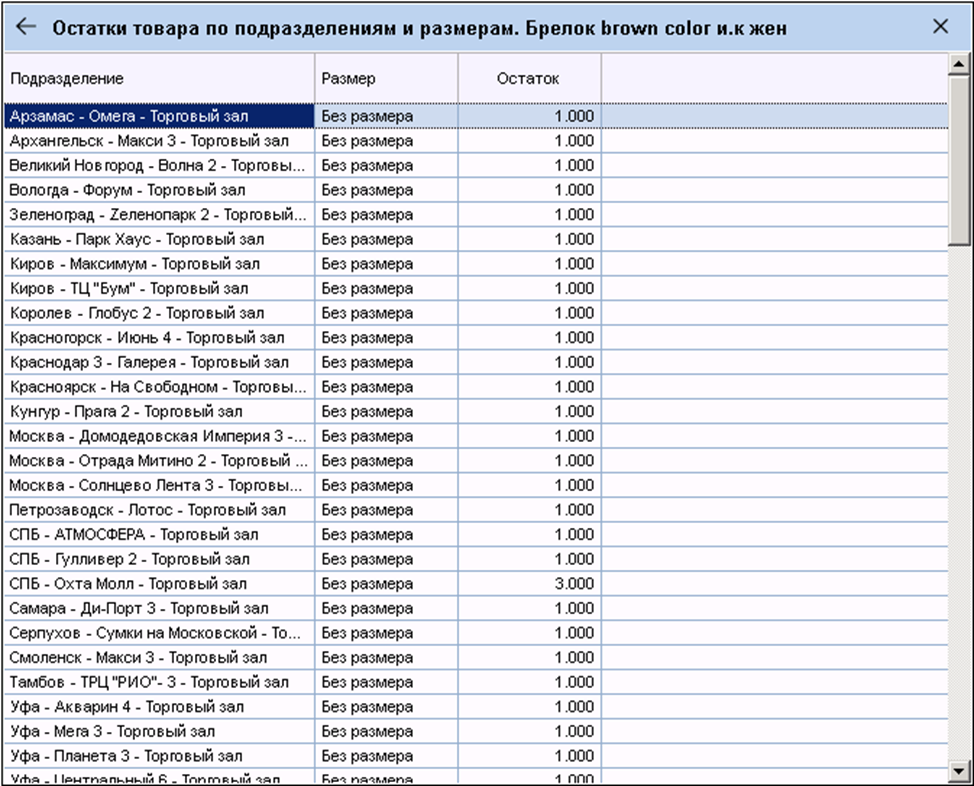
Нет комментариев